Wat zijn JobSpun Ads?
Als JobSpun Ads uw browsers overstromingen zijn, betekent dit dat u een advertentie-ondersteunde programma geïnstalleerd op uw PC hebt. JobSpun behoort tot de Informer Technologies, Inc. en wordt gepromoot als een hulpmiddel dat u kunt zoeken naar een baan online. Dat is echter niet wat het is gemaakt voor. Het doel van de toepassing is te overspoelen u met alle soorten advertenties. Het maakt gebruik van pay-per-click systeem, dus elke keer dat u klikt op de advertenties, de ontwikkelaars van de software winst maken. Er is geen reden voor u om te houden van deze toepassing in uw systeem. Wij adviseren dat u JobSpun Ads meteen verwijderen.
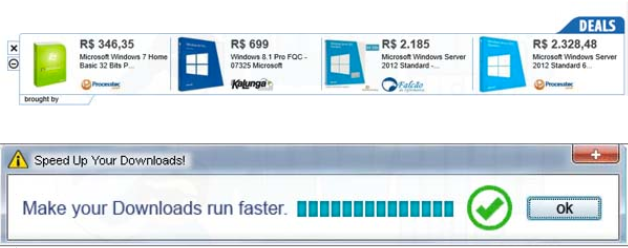
Hoe werkt JobSpun?
JobSpun is zeer vergelijkbaar met een zoveelste adware ontwikkeld door Informer Technologies genaamd BlingJobs. Hoewel beide programma’s worden aangeboden zoals apps waarmee u kunnen naar een baan zoeken en geld te besparen tijdens het online winkelen, is alles wat ze echt concentreren op het genereren van webverkeer. De ongewenste software voegt advertenties in alle pagina’s die u opent en het is van invloed op alle browsers. De advertenties die u ziet zijn niet onderschreven door het. Ze zou nep en te klikken op hen zou kunnen leiden tot u landing op onveilige pagina’s en besmetten uw PC. Als u wilt om ervoor te zorgen dat dat niet gebeurt, dient u JobSpun Ads zonder aarzeling te beëindigen.
De reden dat misschien herinner je je niet installeren van de ad-ondersteunde programma is omdat het reizen in vrije software bundels. De app wordt gepresenteerd als een extra aanbod in de installatiewizard en als u niet kunt dit voorstel afwijzen, wordt het automatisch geïnstalleerd. Het is mogelijk dat u deze aanbieding heb helemaal niet gemerkt. Als u wilt dat soortgelijke programma’s in de toekomst te voorkomen, moet u meer aandacht besteden aan de installatiewizard en hef de selectie van alle onderdelen die niet essentieel zijn voor de installatie volledig zijn. Dat is de enige manier om te voorkomen dat het adware en andere potentieel ongewenste programma’s.
Hoe te verwijderen JobSpun Ads?
Het is duidelijk dat u de JobSpun Ads van uw browsers, moet wissen omdat deze advertenties niet kunnen vertrouwd worden. Om dat te doen, moet u JobSpun van de computer verwijderen en het verwijderen van de extensie van uw webbrowsers. Deze taken zijn niet te ingewikkeld en u kunt ze handmatig uitvoeren. Als u ervoor kiest om dit te doen, bent u welkom bij gebruik van de handmatige JobSpun Ads verwijdering gids hieronder. Echter, als u besluit om het JobSpun Ads automatisch beëindigd, zul je te downloaden en implementeren van een anti-malware utility. Hier kunt u degene die op onze pagina. Het zal uw PC scannen, alle bedreigingen kunt ontdekken en elimineren van JobSpun Ads samen met hen. De beveiligingssoftware zal uw computer ook beschermen tegen andere online parasieten die u in de toekomst tegenkomen kunt.
Offers
Removal Tool downloadento scan for JobSpun AdsUse our recommended removal tool to scan for JobSpun Ads. Trial version of provides detection of computer threats like JobSpun Ads and assists in its removal for FREE. You can delete detected registry entries, files and processes yourself or purchase a full version.
More information about SpyWarrior and Uninstall Instructions. Please review SpyWarrior EULA and Privacy Policy. SpyWarrior scanner is free. If it detects a malware, purchase its full version to remove it.

WiperSoft Beoordeling WiperSoft is een veiligheidshulpmiddel dat real-time beveiliging van potentiële bedreigingen biedt. Tegenwoordig veel gebruikers geneigd om de vrije software van de download va ...
Downloaden|meer


Is MacKeeper een virus?MacKeeper is niet een virus, noch is het een oplichterij. Hoewel er verschillende meningen over het programma op het Internet, een lot van de mensen die zo berucht haten het pro ...
Downloaden|meer


Terwijl de makers van MalwareBytes anti-malware niet in deze business voor lange tijd zijn, make-up ze voor het met hun enthousiaste aanpak. Statistiek van dergelijke websites zoals CNET toont dat dez ...
Downloaden|meer
Quick Menu
stap 1. Uninstall JobSpun Ads en gerelateerde programma's.
JobSpun Ads verwijderen uit Windows 8
Rechtsklik op de achtergrond van het Metro UI-menu en selecteer Alle Apps. Klik in het Apps menu op Configuratiescherm en ga dan naar De-installeer een programma. Navigeer naar het programma dat u wilt verwijderen, rechtsklik erop en selecteer De-installeren.


JobSpun Ads verwijderen uit Windows 7
Klik op Start → Control Panel → Programs and Features → Uninstall a program.


Het verwijderen JobSpun Ads van Windows XP:
Klik op Start → Settings → Control Panel. Zoek en klik op → Add or Remove Programs.


JobSpun Ads verwijderen van Mac OS X
Klik op Go knoop aan de bovenkant verlaten van het scherm en selecteer toepassingen. Selecteer toepassingenmap en zoekt JobSpun Ads of andere verdachte software. Nu de rechter muisknop op elk van deze vermeldingen en selecteer verplaatsen naar prullenmand, dan rechts klik op het prullenbak-pictogram en selecteer Leeg prullenmand.


stap 2. JobSpun Ads verwijderen uit uw browsers
Beëindigen van de ongewenste uitbreidingen van Internet Explorer
- Start IE, druk gelijktijdig op Alt+T en selecteer Beheer add-ons.


- Selecteer Werkbalken en Extensies (zoek ze op in het linker menu).


- Schakel de ongewenste extensie uit en selecteer dan Zoekmachines. Voeg een nieuwe toe en Verwijder de ongewenste zoekmachine. Klik Sluiten. Druk nogmaals Alt+X en selecteer Internetopties. Klik het tabblad Algemeen, wijzig/verwijder de URL van de homepagina en klik OK.
Introductiepagina van Internet Explorer wijzigen als het is gewijzigd door een virus:
- Tryk igen på Alt+T, og vælg Internetindstillinger.


- Klik på fanen Generelt, ændr/slet URL'en for startsiden, og klik på OK.


Uw browser opnieuw instellen
- Druk Alt+T. Selecteer Internetopties.


- Open het tabblad Geavanceerd. Klik Herstellen.


- Vink het vakje aan.


- Klik Herinstellen en klik dan Sluiten.


- Als je kan niet opnieuw instellen van uw browsers, gebruiken een gerenommeerde anti-malware en scan de hele computer mee.
Wissen JobSpun Ads van Google Chrome
- Start Chrome, druk gelijktijdig op Alt+F en selecteer dan Instellingen.


- Klik Extensies.


- Navigeer naar de ongewenste plug-in, klik op de prullenmand en selecteer Verwijderen.


- Als u niet zeker welke extensies bent moet verwijderen, kunt u ze tijdelijk uitschakelen.


Google Chrome startpagina en standaard zoekmachine's resetten indien ze het was kaper door virus
- Åbn Chrome, tryk Alt+F, og klik på Indstillinger.


- Gå til Ved start, markér Åbn en bestemt side eller en række sider og klik på Vælg sider.


- Find URL'en til den uønskede søgemaskine, ændr/slet den og klik på OK.


- Klik på knappen Administrér søgemaskiner under Søg. Vælg (eller tilføj og vælg) en ny søgemaskine, og klik på Gør til standard. Find URL'en for den søgemaskine du ønsker at fjerne, og klik X. Klik herefter Udført.




Uw browser opnieuw instellen
- Als de browser nog steeds niet zoals u dat wilt werkt, kunt u de instellingen herstellen.
- Druk Alt+F. Selecteer Instellingen.


- Druk op de Reset-knop aan het einde van de pagina.


- Tik één meer tijd op Reset-knop in het bevestigingsvenster.


- Als u niet de instellingen herstellen, koop een legitieme anti-malware en scan uw PC.
JobSpun Ads verwijderen vanuit Mozilla Firefox
- Druk gelijktijdig Ctrl+Shift+A om de Add-ons Beheerder te openen in een nieuw tabblad.


- Klik Extensies, zoek de ongewenste plug-in en klik Verwijderen of Uitschakelen.


Mozilla Firefox homepage als het is gewijzigd door virus wijzigen
- Åbn Firefox, klik på Alt+T, og vælg Indstillinger.


- Klik på fanen Generelt, ændr/slet URL'en for startsiden, og klik på OK. Gå til Firefox-søgefeltet, øverst i højre hjørne. Klik på ikonet søgeudbyder, og vælg Administrer søgemaskiner. Fjern den uønskede søgemaskine, og vælg/tilføj en ny.


- Druk op OK om deze wijzigingen op te slaan.
Uw browser opnieuw instellen
- Druk Alt+H.


- Klik Informatie Probleemoplossen.


- Klik Firefox Herinstellen - > Firefox Herinstellen.


- Klik Voltooien.


- Bent u niet in staat om te resetten van Mozilla Firefox, scan uw hele computer met een betrouwbare anti-malware.
Verwijderen JobSpun Ads vanuit Safari (Mac OS X)
- Het menu te openen.
- Kies Voorkeuren.


- Ga naar het tabblad uitbreidingen.


- Tik op de knop verwijderen naast de ongewenste JobSpun Ads en te ontdoen van alle andere onbekende waarden als goed. Als u of de uitbreiding twijfelt of niet betrouwbaar is, simpelweg ontketenen naar de vogelhuisje inschakelen om het tijdelijk uitschakelen.
- Start opnieuw op Safari.
Uw browser opnieuw instellen
- Tik op het menupictogram en kies Safari opnieuw instellen.


- Kies de opties die u wilt naar reset (vaak alle van hen zijn voorgeselecteerd) en druk op Reset.


- Als de browser, kunt u niet herstellen, scan uw hele PC met een authentiek malware removal-software.
Site Disclaimer
2-remove-virus.com is not sponsored, owned, affiliated, or linked to malware developers or distributors that are referenced in this article. The article does not promote or endorse any type of malware. We aim at providing useful information that will help computer users to detect and eliminate the unwanted malicious programs from their computers. This can be done manually by following the instructions presented in the article or automatically by implementing the suggested anti-malware tools.
The article is only meant to be used for educational purposes. If you follow the instructions given in the article, you agree to be contracted by the disclaimer. We do not guarantee that the artcile will present you with a solution that removes the malign threats completely. Malware changes constantly, which is why, in some cases, it may be difficult to clean the computer fully by using only the manual removal instructions.
